目次
「MP4動画の音声にノイズが混ざってしまって気になる…」
「せっかく撮影した動画に映像ノイズがあって残念」
このように考えたり悩んだりしている方も多いのではないでしょうか?
近年、スマホの高機能化に加え、SNSやYouTubeなどでの動画投稿が一般化し、誰もが気軽に動画を制作・編集する時代となりました。
このことに伴って、動画の品質に対する視聴者の目も厳しくなっており、特にノイズの有無は視聴体験に大きく影響します。
そこで本記事では、特にMP4動画に含まれる音声ノイズや映像ノイズについて詳しく解説し、それらを簡単に除去できる最新ソフト5選を紹介します。
また、おすすめソフトを使った具体的なノイズ除去方法についても、ステップごとにわかりやすく解説していくので、ぜひ最後までご覧下さい!
Part1.動画ノイズとは?
「動画ノイズ」は、録画された映像や音声の品質を低下させる不要な信号や干渉全般を指します。
伝えたい内容の印象を大きく損なう要因となるため、ノイズの種類や特徴を正しく理解した上で、それぞれ対処する必要があります。
ちなみに動画ノイズは大きく「音声ノイズ」と「映像ノイズ」の2種類に分類されます。
1-1.音声ノイズ
音声ノイズは、録音された音声に混入する不要な雑音のことです。
主な種類と特徴を以下の表にまとめました。
|
ノイズの種類 |
特徴 |
主な発生原因 |
|
ホワイトノイズ |
「サー」という連続的な雑音 |
録音機材やマイクの特性 |
|
ハムノイズ |
「ブーン」という低周波の雑音 |
電源や機器の接続不良 |
|
風切り音 |
低周波の不規則な雑音 |
屋外撮影時の風 |
|
エコー |
音声が二重に聞こえる現象 |
録音環境の音響特性 |
その他に、背景の雑音や、クリッピングノイズなども音声ノイズの一種として挙げられます。
こういった音声ノイズは、視聴者の集中力を低下させ、せっかくの動画コンテンツの価値を損なってしまう可能性があるでしょう。
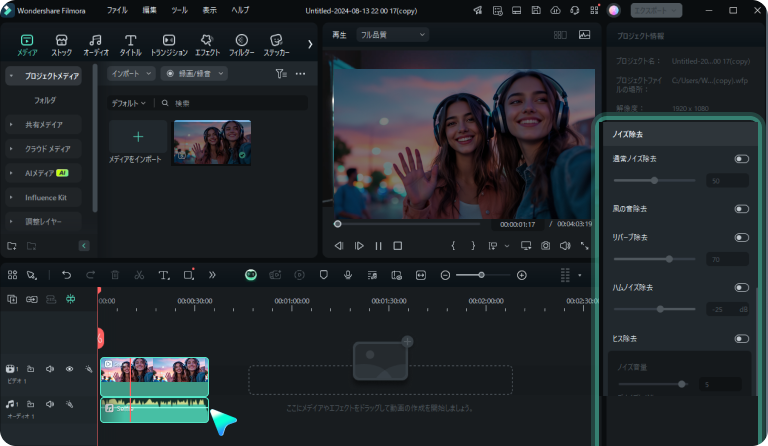
1-2.映像ノイズ
映像ノイズは、動画の画質を低下させる不要な信号やパターンのことです。代表的な種類と特徴は以下の通り。
|
ノイズの種類 |
特徴 |
主な発生原因 |
|
ブロックノイズ |
画像がモザイク状に見える |
動画圧縮時の情報損失 |
|
モスキートノイズ |
輪郭部分の細かいざらつき |
高圧縮率での変換 |
|
フリッカー |
画面全体のちらつき |
照明周波数と撮影設定の不一致 |
その他、グレインノイズなども映像ノイズの一種として挙げられます。
こういった映像ノイズは、演出として意図的に採用するのでない限り、視聴者に不快感を与え、動画のプロフェッショナル性を大きく損なう要因になってしまいます。
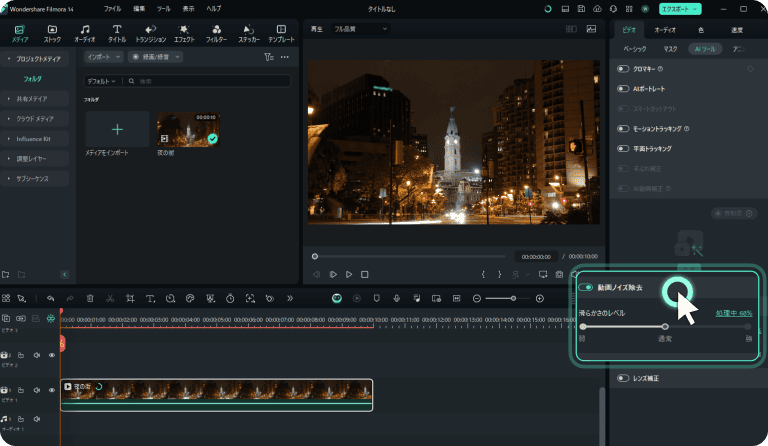
1-3.ノイズ除去3つのメリットとは?
以上を踏まえ、動画からノイズを除去することで、得られるメリットを見ていきましょう!
・メリット1:視聴者の集中力向上
クリアな音声と映像により、視聴者が内容に集中しやすくなります。
特に講座やプレゼンテーション動画では、情報の伝達効率が大幅に向上します。
また、映画やドラマ等の映像作品においても、没入感の上昇が見込めます。
・メリット2:作品の印象向上
ノイズのない高品質な動画は、視聴者に対して、作り手のプロフェッショナルな印象を与えます。
商用コンテンツやビジネス向けコンテンツでは特に重要です。
・メリット3:メッセージの明確化
音声や映像のノイズを除去することで、あなたが伝えたいメッセージがより明確に視聴者に届きます。
つまり、適切なノイズ除去は、単なる品質向上以上の価値を動画に与えてくれます。
次章では、そんなノイズ除去を実現する具体的なソフトを紹介していきます!
Part2.MP4動画ノイズ除去ソフト5選
MP4動画のノイズ除去には、適切なソフトの選択が欠かせません。
そこで本章では、音声ノイズと映像ノイズの両方に対応した、信頼性の高いソフトを5つ厳選して紹介します。
初心者の方でも扱いやすく、なおかつハイクオリティな結果が得られるツールばかりですので、ぜひ気になったものを実際に導入してみてください!
2-1.Filmora|AI搭載の多機能ノイズ除去ツール
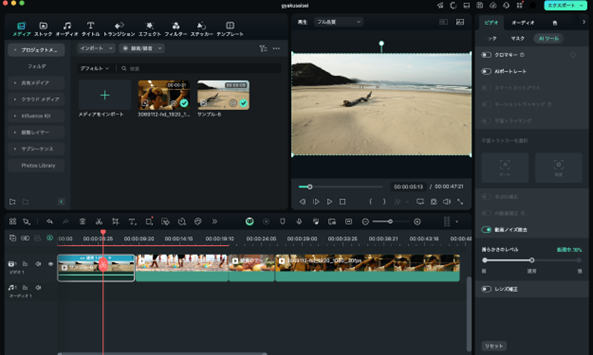
「Filmora」は、Wondershare社が提供する多機能な動画編集ソフトです。
世界150カ国以上で1億人以上のユーザーを抱える人気ソフトで、特にAIを活用した高度なノイズ除去機能が注目を集めています。
Filmora最大の特徴は、AIを活用した高度な機能の数々と、直感的な操作性が両立されている点です。
特に最新アップデートのバージョン14では、AIによる音声補正機能が大幅に強化され、ワンクリックで高品質なノイズ除去が実現可能となりました。
また、映像ノイズに対しても3段階の強度設定で、シーンに応じた最適なノイズ除去が可能です。
無料版も用意されているため、まずは試用版でノイズ除去機能を体験してみることをおすすめします。(具体的な使用方法はPart4で解説)
|
ソフト名 |
Filmora |
|
対応ノイズ |
音声ノイズ除去/映像ノイズ除去 |
|
おすすめポイント |
・直感的な操作性で初心者のかたでも導入した日から使いこなせる |
|
価格 |
・無料版あり |
|
対応OS |
PC版:Windows/macOS |
|
サイトURL |
https://filmora.wondershare.jp/ |
2-2.Adobe Premiere Pro|プロ向け高機能動画編集ソフト
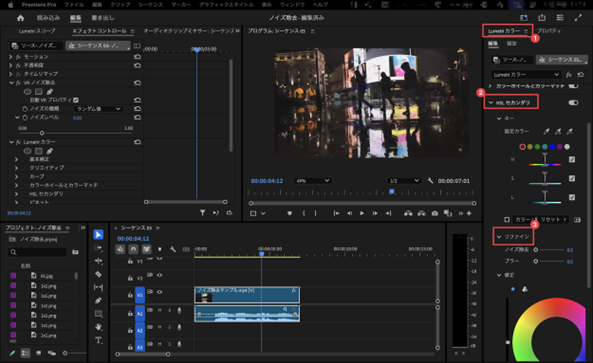
「Adobe Premiere Pro」は、業界標準として知られる動画編集ソフトです。
映画やテレビ番組の制作等でも実際に使用される高度なソフトとなっており、プロレベルのノイズ除去機能を搭載。
更に最新の生成AI機能も搭載されており、Adobe Firefly Video Modelを搭載した「生成拡張」等を搭載。
今後、OpenAI社の動画生成AI「Sora」も搭載される予定です。
|
ソフト名 |
Adobe Premiere Pro |
|
対応ノイズ |
音声ノイズ除去/映像ノイズ除去 |
|
おすすめポイント |
・業界標準の高度な機能 |
|
価格 |
・月額3,280円〜(税込) |
|
対応OS |
Windows/macOS |
|
サイトURL |
https://www.adobe.com/jp/products/premiere.html |
関連記事:【映像/音声対応】PremiereProのノイズ除去方法|全工程写真付きで初心者も安心
2-3.Final Cut Pro|高性能なMac専用編集ソフト
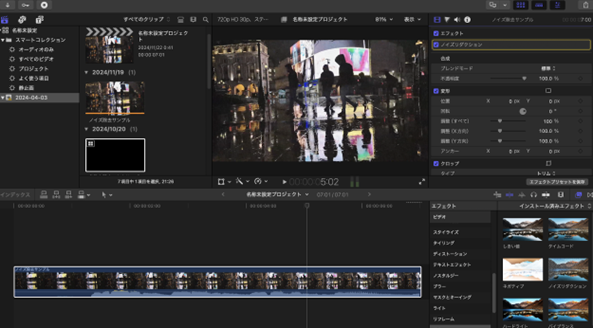
「Final Cut Pro」は、Appleが開発する高性能な動画編集ソフトです。
Macユーザーのためのプロフェッショナルなノイズ除去機能を備え、macOSに最適化された高速な処理が特徴です。
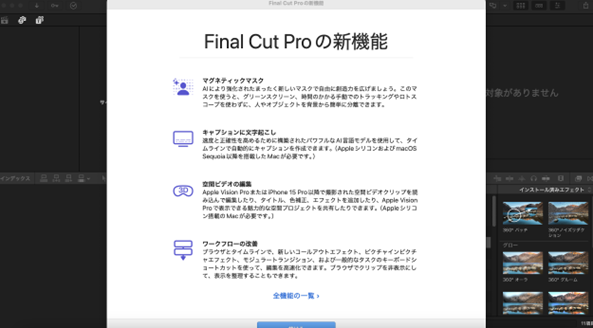
また、最新アップデートのFinal Cut Pro 11となり「マグネティックマスク」や「キャプションに文字起こし」「空間ビデオの編集」などの機能が新たに強化されています。
|
ソフト名 |
Final Cut Pro |
|
対応ノイズ |
音声ノイズ除去/映像ノイズ除去 |
|
おすすめポイント |
・MacユーザーのためにUI最適化 |
|
価格 |
・買い切り:45,000円 |
|
対応OS |
macOSのみ |
|
サイトURL |
https://www.apple.com/jp/final-cut-pro/ |
2-4.Audacity|無料の音声編集特化ソフト
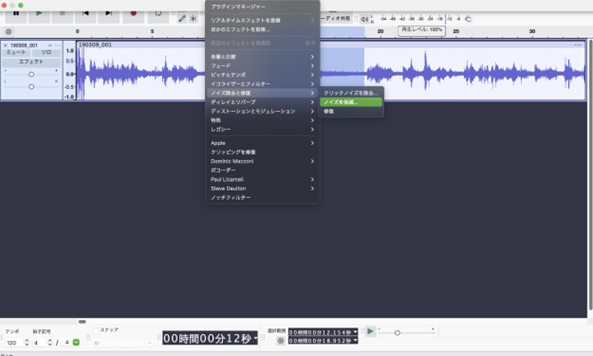
「Audacity」は、オープンソースの音声編集ソフトです。
公式は、世界一使用されている音声編集ソフトと銘打っており、無料ながら高度な機能を有している事で、実際に多くのユーザーが使用しています。
映像編集機能はありませんが、音声ノイズの除去に特化した高度な機能を無料で利用できます。
|
ソフト名 |
Audacity |
|
対応ノイズ |
音声ノイズ除去 |
|
おすすめポイント |
・オープンソースのため完全無料で利用可能 |
|
価格 |
・無料 |
|
対応OS |
Windows/macOS/Linux |
|
サイトURL |
https://www.audacityteam.org/ |
2-5.AviUtl|高機能な国産フリーソフト

「AviUtl」は、日本で個人開発された無料の動画編集ソフトです。
UIを見ても分かる通り、古いソフトですが未だに高い人気を誇り、プラグインを活用することで、高度なノイズ除去機能も実現できます。
動きが軽く、古いPCや低スペックPCでもノイズ除去が実行できる点や、無料で使用できる点は大きな魅力でしょう。
ただし、操作感は独特で習得には時間と根気が必要になります。
|
ソフト名 |
AviUtl |
|
対応ノイズ |
音声ノイズ除去/映像ノイズ除去 |
|
おすすめポイント |
・完全無料 |
|
価格 |
・無料 |
|
対応OS |
Windowsのみ |
|
サイトURL |
https://spring-fragrance.mints.ne.jp/aviutl/ |
Part3.MP4動画ノイズ除去ソフト一覧比較
まだどのソフトを使ってMP4動画ノイズ除去をしたら良いか迷っている方もいらっしゃるのではないでしょうか?
そこで本章では、前章で紹介した各ソフトの機能や特徴を表で比較していきます。
|
ソフト名 |
主な機能 |
対応OS |
価格(税込) |
AIノイズ除去 |
|
Filmora |
・音声/映像ノイズ除去 |
Windows/macOS/Android/iOS |
・無料版あり |
○ |
|
Adobe Premiere Pro |
・プロ仕様ノイズ除去 |
Windows/macOS |
月額3,280円~ |
○ |
|
Final Cut Pro |
・高速処理 |
macOSのみ |
買い切り:45,000円 |
△ |
|
Audacity |
・音声特化機能 |
Windows/macOS/Linux |
無料 |
× |
|
AviUtl |
・高いカスタマイズ性 |
Windowsのみ |
無料 |
× |
こんな方におすすめ!
以上を踏まえて、各ソフトがおすすめの方は以下の通り。
|
あなたのニーズ |
おすすめのソフト |
|
手軽に高品質な編集をしたい |
Filmora |
|
プロフェッショナルな編集環境を求める |
Adobe Premiere Pro |
|
Macユーザーで本格的な編集をしたい |
Final Cut Pro |
|
無料で音声ノイズのみ除去したい |
Audacity |
|
無料でカスタマイズ性を重視する |
AviUtl |
YouTuberにおすすめの動画編集ソフトFilmora
Filmoraは国内外において、多くの受賞歴があり、高く評価されており、安心で利用できるYouTube動画編集ソフトです。新バージョンにスマートショートクリップ、スマートシーンカット、AIサウンドエフェクト、AI動画生成、AI画像生成、AI音楽生成機能などのAI機能が搭載!
![]()
![]()
![]()
![]()
Part4.MP4動画ノイズ除去の方法|Filmora
本章では、AIを活用した高精度なノイズ除去機能が搭載されており、初心者でも簡単な操作でMP4動画の映像・音声のノイズを除去できるFilmoraを例に、具体的なMP4ノイズ除去の方法をステップバイステップで解説していきます!
ステップ 1 プロジェクトの開始
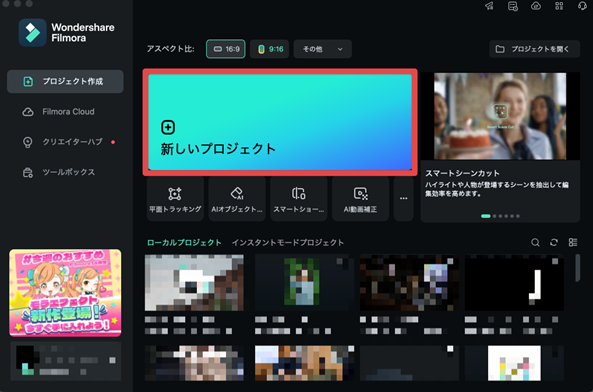
Filmoraを起動して[新しいプロジェクト]をクリック。
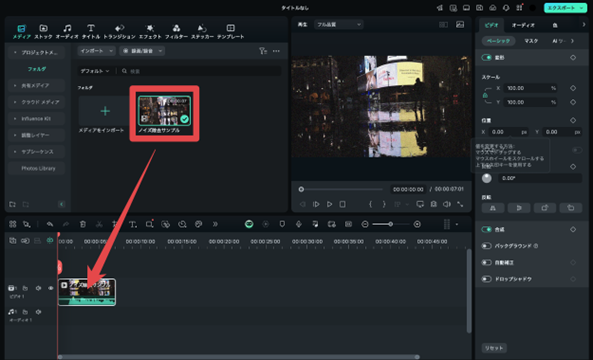
[インポート]をクリックするか、ファイルを直接ドラッグ&ドロップして、編集したい動画を追加し、タイムラインに配置します。
ステップ 2 ノイズ除去機能の適用
タイムライン上の動画を選択し、以下のノイズ除去機能を適用します。
・映像ノイズ除去:
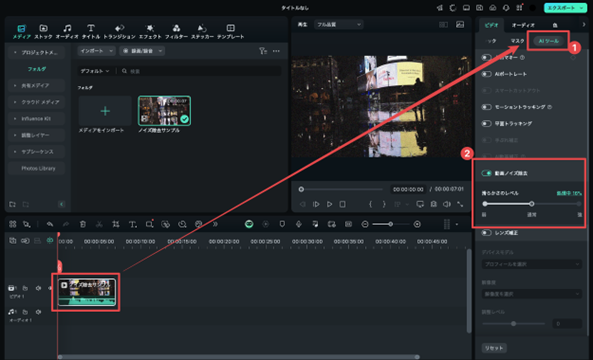
- 動画クリップを選択して[AIツール]パネルをクリックします
- [動画ノイズ除去]をオンにし、「弱」「通常」「強」から強度を選択
・音声ノイズ除去:
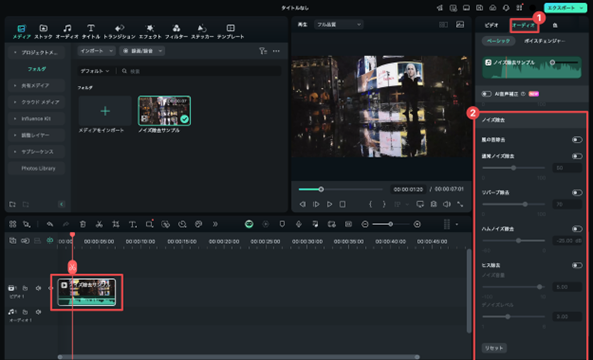
- 動画クリップを選択して[オーディオ]パネルをクリック
- [ノイズ除去]パネルから[風の音除去][ハムノイズ除去][ヒス除去]などを必要に応じて適用
- プレビューしながら強度を調整
ステップ 3 確認と書き出し
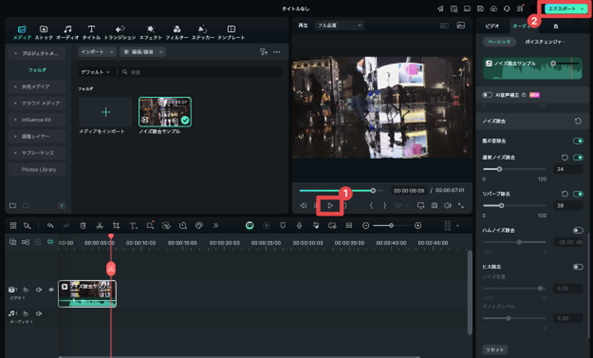
- プレビュー画面で効果を確認し、必要に応じて設定を調整します
- 画面右上の[エクスポート]をクリックします
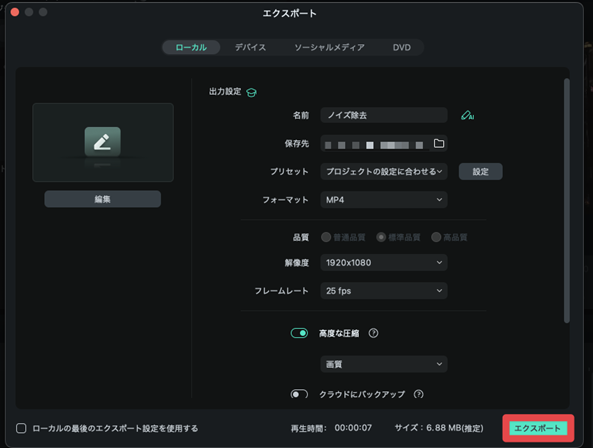
- 形式や品質、保存先を設定し[エクスポート]をクリックして完了
Filmoraでは、このようにシンプルな手順でプロ並みのMP4動画ノイズ除去が実現できます。
AIによる自動処理により、動画編集経験の少ない方でも簡単に高品質な仕上がりが得られますよ!
Part5.MP4動画ノイズ除去に関するよくある質問
最後に本章では、ノイズ除去機能を活用する上で、多くの方が気になる質問とその回答について、3つ紹介していきます。
質問1.ノイズ除去による音質・画質の劣化はありますか?
劣化について、完全にゼロにすることはできませんが、ノイズ除去の強度を適切に設定すれば、音質や画質の劣化を最小限に抑えることが可能です。
この際、以下の点に注意が必要です。
- 過度なノイズ除去は音声や映像の品質を損なう可能性があります
- 特に音声の場合、強すぎるノイズ除去は「こもった音」の原因となります
- Filmoraなどの最新ソフトは、AIによって最適な強度を自動調整できます
以上を踏まえて、プレビュー機能を活用しながら、少しずつ強度を調整していくことをおすすめします。
質問2.動画のフォーマットによってノイズ除去の効果は変わりますか?
動画のフォーマットによって、ノイズ除去の効果や処理時間に違いが生じる可能性はあります。
- MP4は一般的なフォーマットで、多くのソフトで最適化されています
- 圧縮率の高いフォーマットは、ノイズ除去後の品質が低下しやすいです
- 非圧縮フォーマットは処理時間が長くなりますが、高品質な結果が得られます
最も一般的なMP4形式であれば、基本的には本記事で紹介したいずれのソフトでも効果的なノイズ除去が可能です。
質問3.無料のノイズ除去ソフトでも十分な効果は得られますか?
無料ソフトでも基本的なノイズ除去は可能ですが、高度な有料ソフトと比較すると、以下のような制限があります。
制限例)
- 高度な機能は有料版機能として制限
- 処理速度が遅い場合があります
- 出力時にウォーターマークが付与される
など
そのため、趣味で使用する場合は無料版でも十分ですが、ビジネスや商用利用、YouTubeチャンネル運営などを考えている方は、有料版の導入を検討することをおすすめします。
特に本記事で紹介した「Filmora」は、有料版の非常に高いコストパフォーマンスが魅力です。
まとめ|MP4動画のノイズ除去でワンランク上の作品に
本記事では、MP4動画に含まれるノイズの種類や、それらを除去するためのおすすめソフトとその選び方、使い方について詳しく解説してきました。
特に「Filmora」は、直感的な操作性とAIを活用した高度な機能を兼ね備え、初心者からプロまで幅広い層におすすめできる画期的なソフトです。
最後に、動画のノイズを適切に除去することで、視聴者により快適な視聴体験を提供できるだけでなく、作品の品質も大きく向上します。
ぜひ本記事で紹介したソフトを活用し、ワンランク上の動画制作にチャレンジしてみてくださいね!







役に立ちましたか?コメントしましょう!